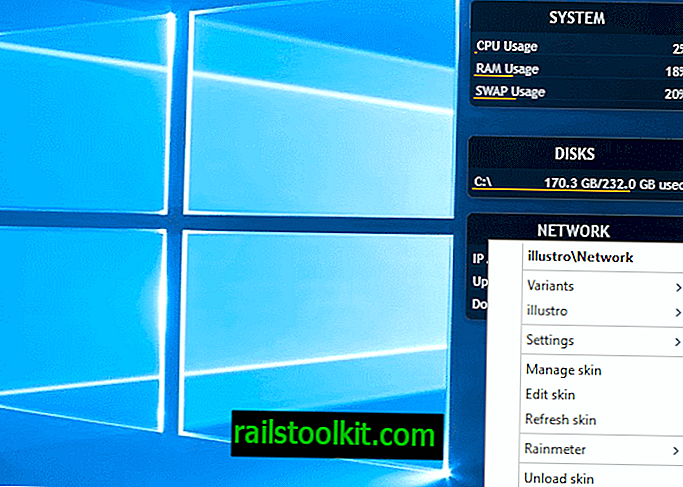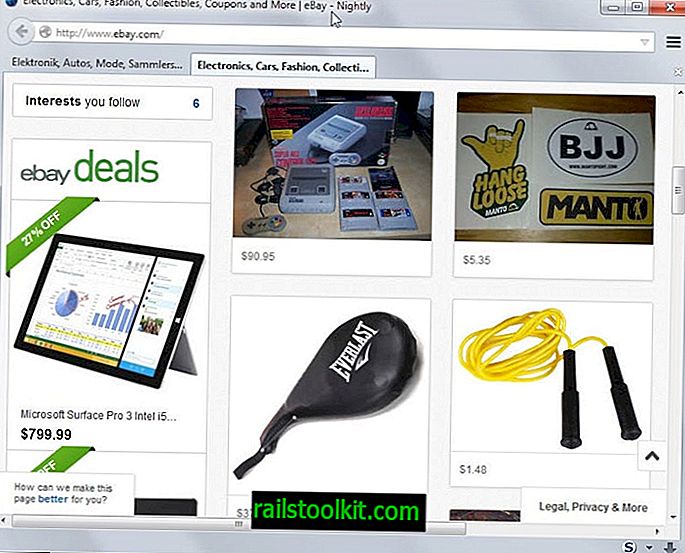Rád občas hraji klasické počítačové hry a většinu času si je kupuji na Good Old Games. I když tyto hry běží na moderních počítačích se systémem Windows bez problémů, občas si všimnete, že byly navrženy pro hardware již po hlavní době.
Například rozlišení obrazovky může být nastaveno na 640x480 nebo dokonce méně, což vypadá na moderních HD monitorech z místa. Jedním z řešení tohoto problému je spuštění hry v okně.
Zatímco některé hry nabízejí možnosti jejich okamžitého hraní v okně, jiné nemusí, a to je to, že problémy začínají.
Tato příručka se zabývá různými možnostmi, které musíte spouštět počítačové hry, staré nebo nové, v okně místo na celou obrazovku.
Alt-Enter
První věc, kterou byste mohli chtít vyzkoušet, je stisknutí klávesy Alt-Enter na klávesnici, když je hra spuštěna v režimu celé obrazovky. Některé hry změní režim automaticky na okno, když použijete zkratku, zatímco jiné ne.
Toto je nejjednodušší možnost vyzkoušet, a proto jsem ji v tomto ohledu vybral jako první volbu.
Nastavení programu / ini soubory

Některé programy umožňují změnit režim zobrazení - včetně toho, zda je chcete spustit v režimu celé obrazovky nebo ne - v preferencích programu.
Jednoduše otevřete předvolby a procházejte je jedním po druhém, abyste zjistili, zda hra, kterou chcete spustit v okně, nabízí tuto možnost nativně.
Příklad: Dota 2 má v nabídce Video / Audio přednost, kterou můžete použít ke změně režimu zobrazení z celoobrazovkového na bezokrajové okno.
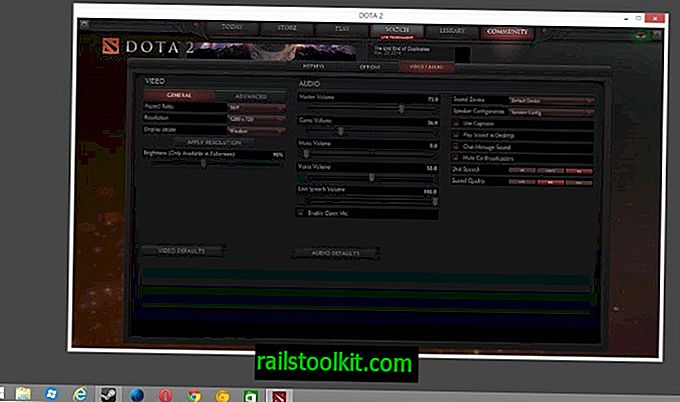
Některé hry se dodávají se soubory INI v adresáři her, které mohou nabídnout také možnosti pro změnu rozlišení hry a režimu zobrazení.
Chcete-li zjistit, zda se jedná o případ hry, kterou se pokoušíte hrát, otevřete složku systému hry ve vašem systému a vyhledejte soubory INI.
Pokud zde nic nenajdete, je pravděpodobné, že tyto soubory nepoužívá.
Zástupce programu
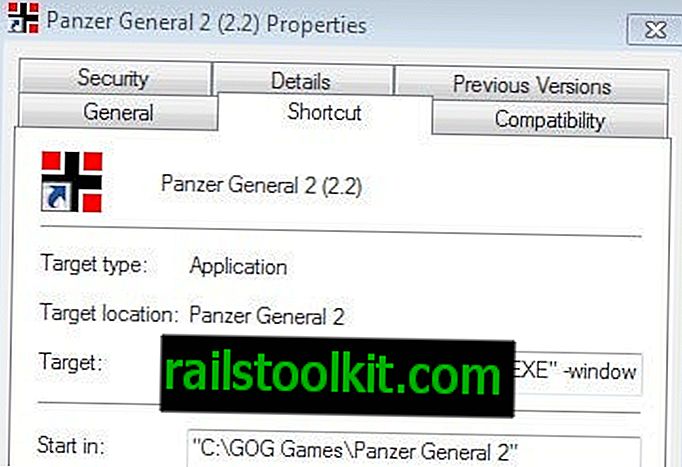
Další možností, kterou máte, je přidání příkazů do zástupce programu. Klepněte pravým tlačítkem myši na zástupce ve vašem systému a přidejte příkazy jako následující na konec cílového pole:
- w
- okno
- windowmode
Pro uložení těchto informací do souboru budete možná potřebovat zvýšená oprávnění. Ne všechny hry tyto příkazy podporují, ale některé ano. Mohou existovat i jiné variace, jako je rozlišení -f, např. -F 1024x768
Obaly na hry
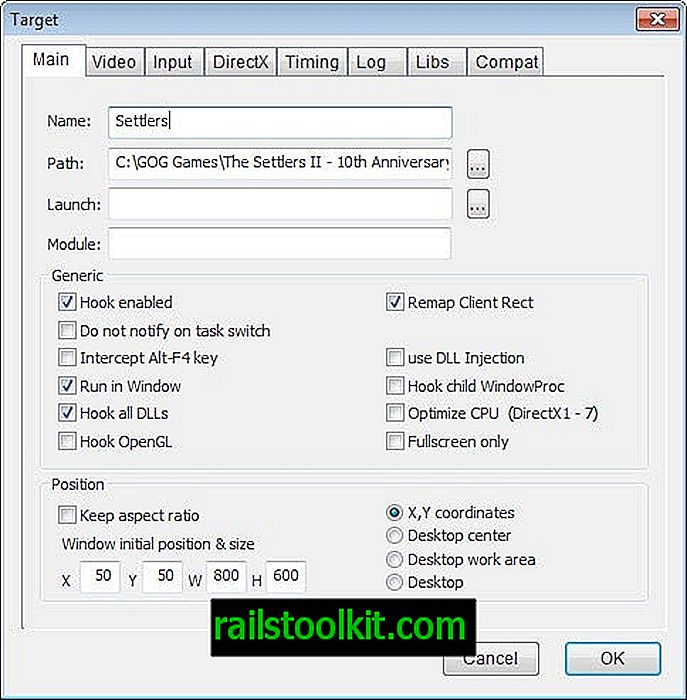
Obálky hry vám mohou pomoci spouštět hry v okně. Zachycují hovory a používají emulaci k zajištění této a další funkce.
Stejně jako u všech řešení dříve fungují na některých hrách, ale ne na všech. Zde je krátký výběr obalů, které můžete vyzkoušet:
- DirectX OpenGL Wrapper - emuluje API API prostřednictvím OpenGL za účelem spouštění aplikací DirectX na jiných platformách.
- DxWnd - nejdokonalejší program všech. Spousta možností a hlavním účelem programu je umožnit hraní her na platformě DirectX v systému Windows.
- Glide - nebyl aktualizován od roku 2005, ale stále může fungovat se staršími hrami.
Virtualizace
Toto je poslední možnost. Pokud chcete hrát hru systému DOS nebo hru s verzí systému DOS, je DOSBox vaší první volbou, protože se dodává se všemi funkcemi, které k tomu potřebujete.
Pokud ne, pak potřebujete něco jiného. Pokud používáte Windows 7 Professional, Ultimate nebo Enterprise, můžete využít režim Windows XP ke spouštění her v okně systému.
Pokud tak neučiníte, můžete místo toho použít virtualizační software, jako je VMware nebo VirtualBox. To, co v zásadě dělají, je emulace jiného operačního systému na vašem PC. Protože běží v okně, všechny hry, které instalujete a spouštíte ve virtuálním prostředí, budou také spuštěny v tomto režimu.